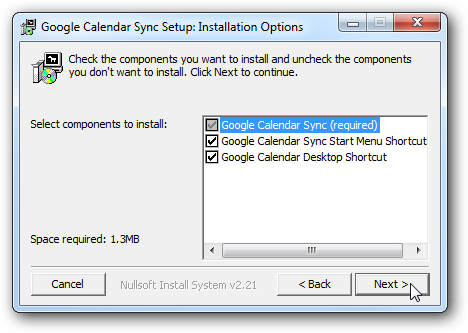Selv om du ikke bruker Windows Mail & Kalenderapp, Windows-kalenderen er faktisk ganske fin. Og med jubileumsoppdateringen til Windows 10, kan du nå se agendaen din og legge til kalenderhendelser rett fra Windows-oppgavelinjen.
For å se agendaen din er det bare å venstreklikke på klokken ogdato på Windows oppgavelinje. Hvis du allerede har satt opp kalenderen din - eller du synkroniserer med en annen kalender - kan du klikke hvilken som helst dag i kalenderen for å se en liste over hendelser for den dagen. Klikk på en hvilken som helst hendelse for å hoppe til hele kalendersiden med detaljer. Hvis du vil legge til en ny hendelse, klikker du på Legg til-knappen (plustegnet).
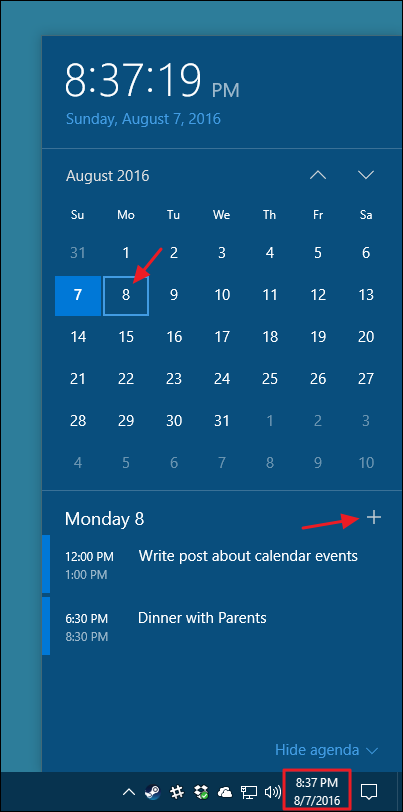
Kalenderen din åpnes direkte til en side for oppretting av en ny hendelse, med datoen allerede fylt ut. Bare gi arrangementet et navn og hva du vil, og klikk deretter "Lagre og lukk."

Tilbake på oppgavelinjekalenderen skal du se den nye hendelsen du la til. Når du foretrekker å ikke se hendelseslisten din, klikker du på "Skjul agenda" for å minimere den.

Og bare klikk på "Vis agenda" for å åpne dennår du trenger det. Hvis du ikke bruker Windows-kalenderappen i det hele tatt, er det dessverre den eneste måten å skjule agendaen din fra oppgavelinjen. Windows har ikke noe alternativ for å fjerne agendaen helt.

Det er en ganske liten forandring, men det er raskttilgang til agendaen din kan utgjøre en ganske stor forskjell i arbeidsflyten hvis du bruker Windows-kalenderen. Og hvis du aldri har brydd deg om å sjekke ut appen før, kan det være lurt å gi den en sjanse. Det er lett, attraktivt og synkroniserer veldig bra med kalendere fra tjenester som Google.